android开发环境新建虚拟机及常用monkey命令
点击android开发环境中的手机
创建虚拟机
创建好虚拟机之后start
monkey常用命令
将需要测试的安装包放在D:\adt-bundle-windows-x86_64-20140321\sdk\platform-tools下
然后在该页面打开命令页面
ctrl+shift右键
1、查看设备
adb devices
2、安装文件
adb install <apk文件路径>
3、卸载软件
adb uninstall <软件名>
adb uninstall -k <软件名>
4、登录设备
adb shell 这个命令将登录设备的shell
adb shell <command> 后面加<command命令>将是直接运行设备命令,相当于执行远程命令
5、显示帮助信息
adb help
执行设备中某一个应用的随机事件
adb shell monkey -p [包名,例如:联系人com.android.contacts] -v[可为多个-v,-v:指定打印信息的详细级别,一个 -v增加一个级别 , 默认级别为 0 ] [执行次数,例如:100]
sending : 发送操作指令
ACTION_TOUCH : 触摸指令
4、发送命令缓冲 --throttle [操作间隔毫秒]
adb shell monkey -p com.android.contacts --throttle 500 -v 100 此时发送命令间隔为500毫秒
5、执行指定指令
adb shell monkey -p com.android.contacts --throttle 500 [指定指令:--pct-touch :比例 ] -v 100
例如: adb shell monkey -p com.android.contacts --throttle 500 --pct-touch 50 -v 100,执行结果如下,事件0 执行比例为50%
相关的还有以下option:
--pct-touch:指定触摸事件的百分比,如:--pct-touch 5% ,
--pct-motion <percent> (滑动事件)
--pct-trackball <percent> (轨迹球事件)
--pct-nav <percent> (导航事件 up/down/left/right)
--pct-majornav <percent> (主要导航事件 back key 、 menu key)
--pct-syskeys <percent> (系统按键事件 Home 、Back 、startCall 、 endCall 、 volumeControl)
--pct-appswitch <percent> (activity之间的切换)
--pct-anyevent <percent>(任意事件)
6、根据seed重新执行
7、调试执行
--ignore-crashes 忽略崩溃
--ignore-timeouts:忽略超时
--ignore-security-exceptions:忽略安全异常
例如:adb shell monkey -p com.android.contacts --ignore-crashes 1000
其他命令:
1、查看应用包名,既然需要使用包名,那么如何使用命令查看包名呢,需要借助sdk中自带的工具:aapt.exe,此工具所在位置为:android-sdk\build-tools 下
aapt dump badging [apk路径,例如:E:\TaoBao.apk]
补充:
1、卸载应用
adb uninstall [包名] 例如:adb uninstall com.android.contacts
2、获取Activity命令
linux:
adb shell dumpsys activity | grep "mFocusedActivity"
windows:
adb shell dumpsys activity | findstr "mFocusedActivity"
adb shell dumpsys window-----mFocusedApp值
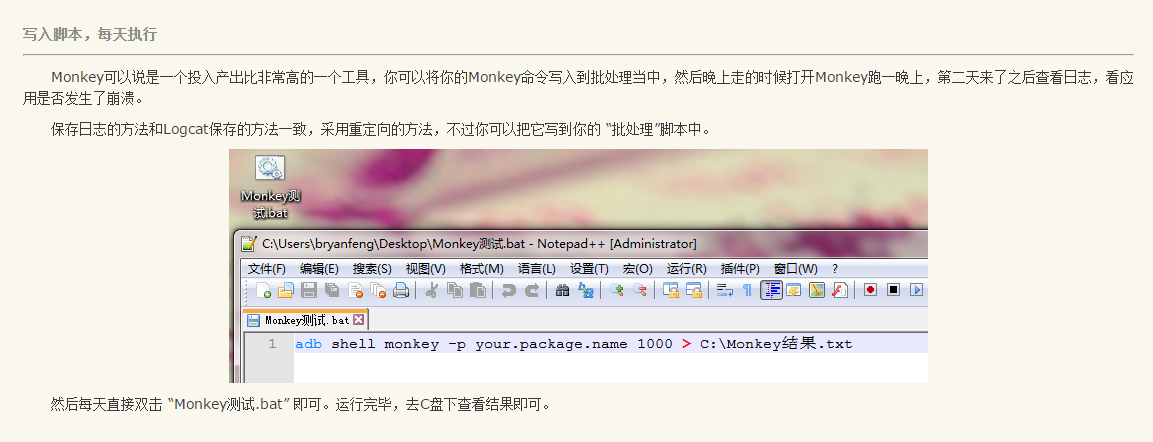
adb shell monkey -p tf56.tradedriver.test -v -v 3000 -throttle 3000 > C:\Monkey结果.txt
亲自试验过,确实非常方便
在这里我来写个高级的demo分析一下monkey的指令:
adb shell monkey -p com.tmall.wireless -v -v -pct-touch 50 -pct-trackball 30 -throttle 300 100
用monkey测试天猫的这个包触摸操作百分之50,轨迹球操作百分之30,其它操作百分之20,总共进行100次随机点击,事件之间间隔300ms
monkey是一个随机流的android性能测试工具
Monkey的特征:
1.测试的对象仅为应用程序包,有一定局限性
2.Monkey测试使用的事件随机流是随机的,不能进行自定义
3.可对MonkeyTest的对象,事件数量,类型,频率等进行设置
Monkey的停止条件:
1.如果限定了Monkey运行在一个或者几个特定包上,那么他会监控测试图到其它包的操作,并对其进行组织
2.应用程序崩溃或接收到任何失控异常
3.应用程序不响应
4.正常运行结束
5.强制停止进程
-s:指定产生随机事件种子值,相同的种子值产生相同的事件序列。如: -s 200
--throttle:每个事件结束后的间隔时间——降低系统的压力(如不指定,系统会尽快的发送事件序列)。如:--throttle 100
--pct-touch:指定触摸事件的百分比,如:--pct-touch 5% , 相关的还有以下option:
--pct-motion <percent> (滑动事件)、 --pct-trackball <percent> (轨迹球事件) 、 --pct-nav <percent> (导航事件 up/down/left/right)、 --pct-majornav <percent> (主要导航事件 back key 、 menu key)、 --pct-syskeys <percent> (系统按键事件 Home 、Back 、startCall 、 endCall 、 volumeControl)、 --pct-appswitch <percent> (activity之间的切换)、 --pct-anyevent <percent>(任意事件)
调试选项
--hprof:指定该项后在事件序列发送前后会立即生成分析报告 —— 一般建议指定该项。
--ignore-crashes:忽略崩溃
--ignore-timeouts:忽略超时
--ignore-security-exceptions:忽略安全异常
--kill-process-after-error:发生错误后直接杀掉进程
--monitor-native-crashes:跟踪本地方法的崩溃问题
--wait-dbg:知道连接了调试器才执行monkey测试。
一个简单的monkey命令:
但是,工作中为了保证测试数量的完整进行,我们一般不会在发生错误时立刻退出压力测试。monkey 测试命令如下
monkey作用的包:com.ckt.android.junit
产生时间序列的种子值:500
忽略程序崩溃 、 忽略超时 、 监视本地程序崩溃 、 详细信息级别为2 , 产生 10000个事件 。




